
Những nhà làm phim chủ yếu tập trung vào yếu tố hình ảnh trong những dự án của mình, chúng ta thường xếp việc thu âm và chỉnh âm vào danh mục “có cũng được mà không có cũng chẳng sao”.
Điều này khá là tai hại vì chất lượng âm thanh có ảnh hưởng nghiêm trọng đến bản final của sản phẩm video hoặc phim ảnh. Cụ thể là chất lượng của âm thanh trong đoạn hội thoại, bởi đây là yếu tố quan trọng giúp cho khán giả hiểu được cốt truyện và cảm nhận được các sắc thái.
Trong bài viết này, chúng ta hãy cùng tìm hiểu cách cải thiện chất lượng âm thanh trong Premiere Pro với sự trợ giúp của phần mềm Adobe Audition cũng như các bước cần thiết để thực hiện công việc.
Loại bỏ tạp âm
Tạp âm có lẽ là một trong những vấn đề phổ biến nhất với các cảnh quay. Tiếng ồn liên tục từ điều hòa hay quạt gió là cái gai trong mắt (tai) của các nhà thu âm/recordists. Tuy vậy, bạn sẽ ngạc nhiên khi biết việc loại bỏ chúng dễ thế nào.
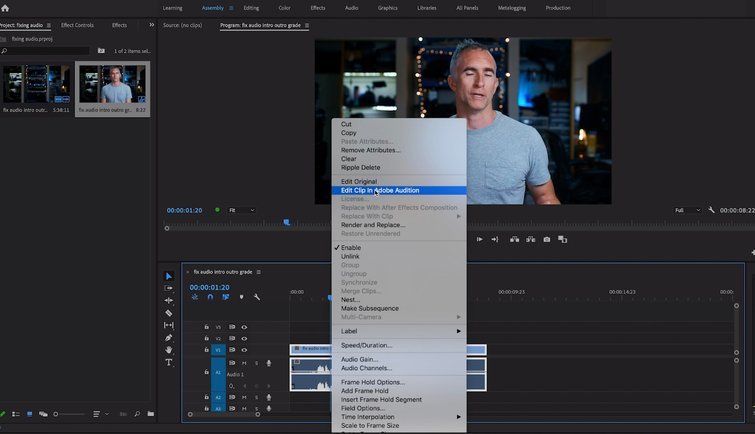
Sau khi mở đoạn clip cần chỉnh sửa trong Premiere Pro, nhấn chuột phải vào Audio và chọn Edit Clip in Adobe Audition. Premiere sau đó sẽ render đoạn âm thanh và mở đoạn âm thanh mới được liên kết trong Audition.
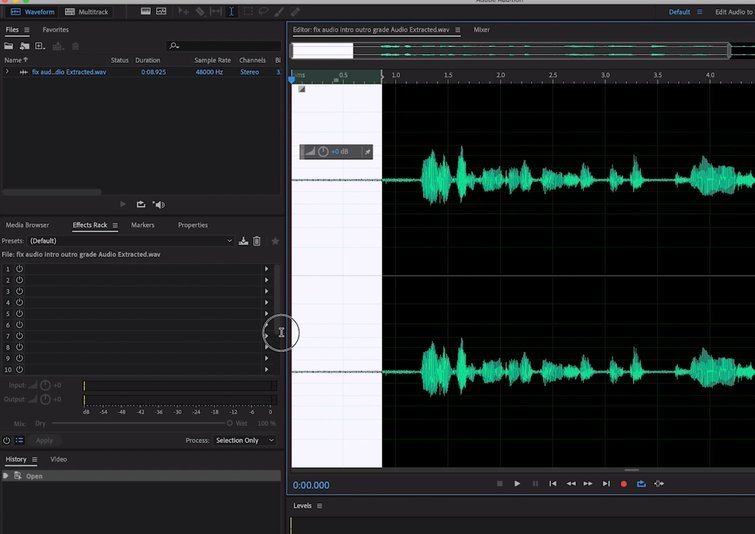
Trong Audition, hãy chọn phần trong đoạn clip âm thanh chỉ có tạp âm mà không có hội thoại, rồi chọn Effects > Noise Reduction (quy trình), sau đó nhấp vào Capture Noise Print. Tiếp theo, bỏ chọn phần âm thanh trước đó và chọn toàn bộ clip.
Audition sẽ sử dụng mẫu tạp âm mà bạn đã chọn trước đó để loại bỏ tạp âm, ví dụ như tiếng điều hòa, khỏi đoạn hội thoại. Nếu bạn chọn định mức/âm lượng quá cao, tiếng ồn sẽ biến mất, nhưng sẽ khiến giọng nói trở nên lạo xạo và máy móc. Chọn mốc từ bốn mươi đến sáu mươi phần trăm thường loại bỏ tạp âm mà không làm cho người nói nghe như một con rô-bốt.
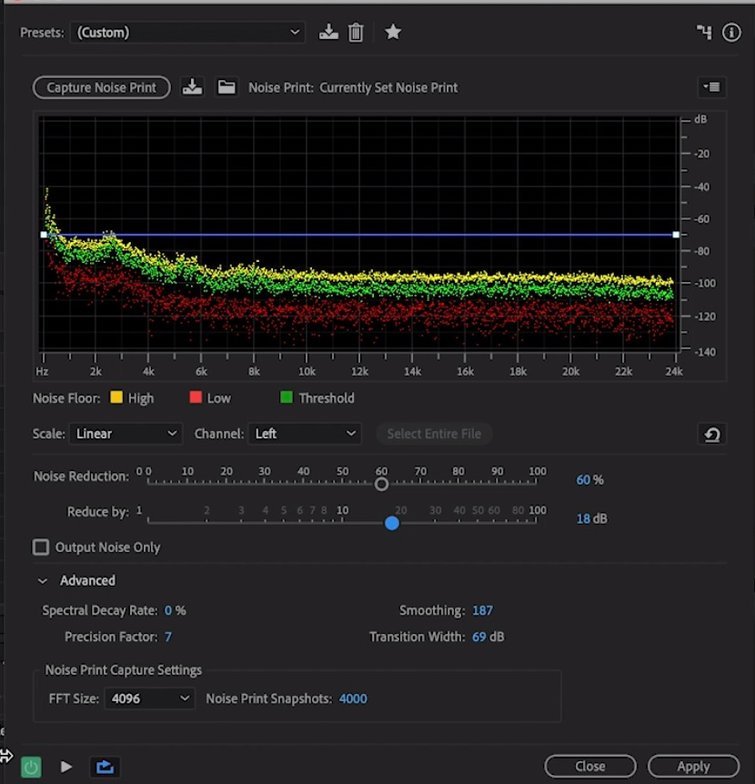
Lưu Waveform và khi quay lại Premiere, bạn sẽ thấy đoạn âm thanh của mình được cập nhật với các cài đặt và chỉnh sửa từ Audition.
Điều chỉnh âm thanh
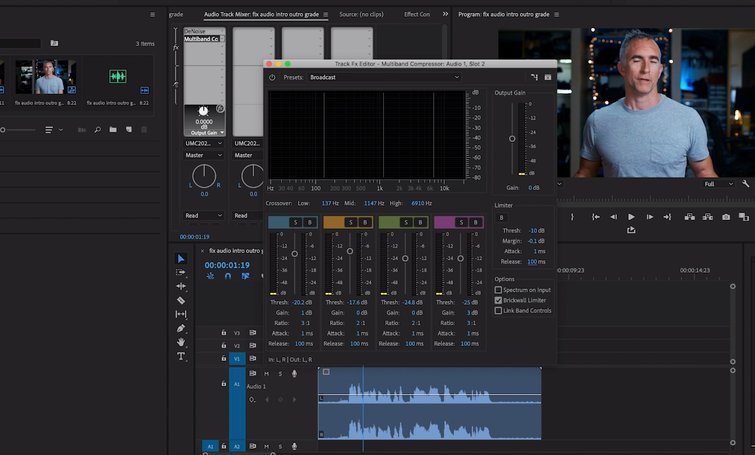
Để điều chỉnh âm thanh và chuẩn hóa các mức âm lượng, hãy chuyển đến tab Audio và chọn Track mà bạn đã đặt đoạn hội thoại (thường là Track 1). Trong Audio Track Mixer, chọn Multiband Compressor. Nháy đúp vào Compressor để hiển thị Options và chọn Broadcast trong cài đặt sẵn. Việc này sẽ nâng cao mức âm thanh và khiến cho giọng nói trở nên tràn ngập hơn.
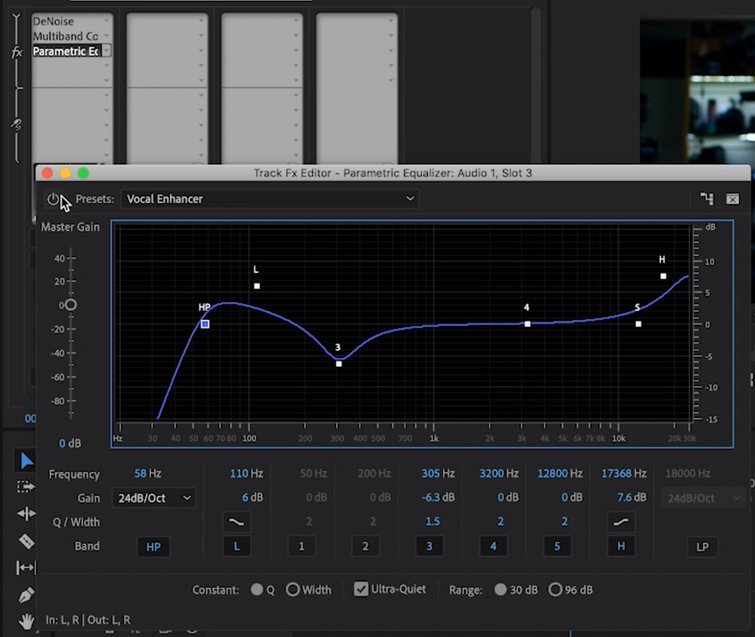
Ở bước cuối cùng, hãy thêm Parametric Equalizer. Ấn vào Options và kéo xuống chọn Voice trong cài đặt sẵn. Việc này sẽ bổ sung một số âm trầm và âm cao nhất vào giọng nói trong hội thoại, giúp cho giọng nói có thể cắt qua bất kỳ bản nhạc nào bạn đặt vào trước đó.
Âm thanh phim là cả một mảng/hệ phái/vũ trụ/thế giới riêng biệt, nhưng chúng ta vẫn có thể học một vài mẹo nhỏ để giúp cải thiện chất lượng âm thanh, khiến cho project của mình nổi bật hơn và bổ trợ cho phần hình ảnh.
Biên dịch: Long log
Chịu trách nhiêm biên tập: VEJOBS
Nguồn: www.premiumbeat.com


